Apple hat DND um den „Schlafenszeitmodus“ erweitert, damit Sie ununterbrochen schlafen können. Sobald Sie den „Bitte nicht stören“-Modus aktiviert haben, wird Ihr iPhone-Display gedimmt und die Benachrichtigungen werden ausgeblendet. Das nennt man Ablenkungen in Schach halten!
Auch nachdem Sie den Schlafenszeitmodus aktiviert haben, können Sie Ihr iPhone weiterhin verwenden und Ihre Lieblingsgeschichten in aller Ruhe lesen, da Benachrichtigungen Ihre beruhigenden Zeiten nicht beeinträchtigen. Ohne viel Aufhebens zu machen, lesen Sie weiter, um damit anzufangen!
So aktivieren Sie "Bitte nicht stören vor dem Schlafengehen" auf iPhone und iPad
Schritt 1. Öffnen Sie Einstellungen App auf Ihrem iOS-Gerät → Tippen Sie auf Nicht stören.
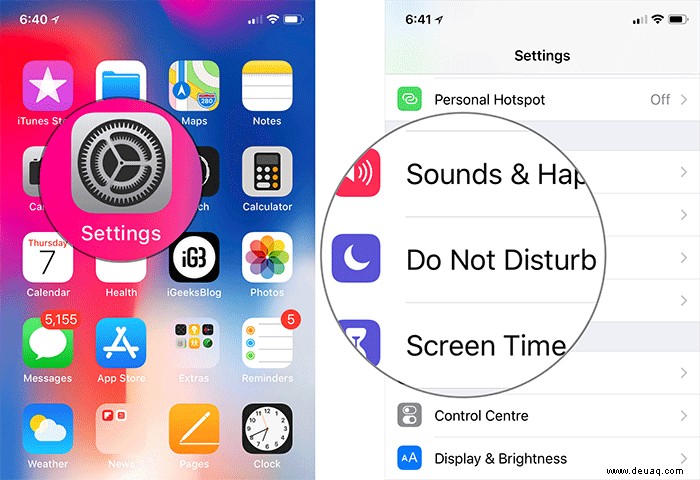
Schritt #2. Aktivieren Sie Nicht stören.
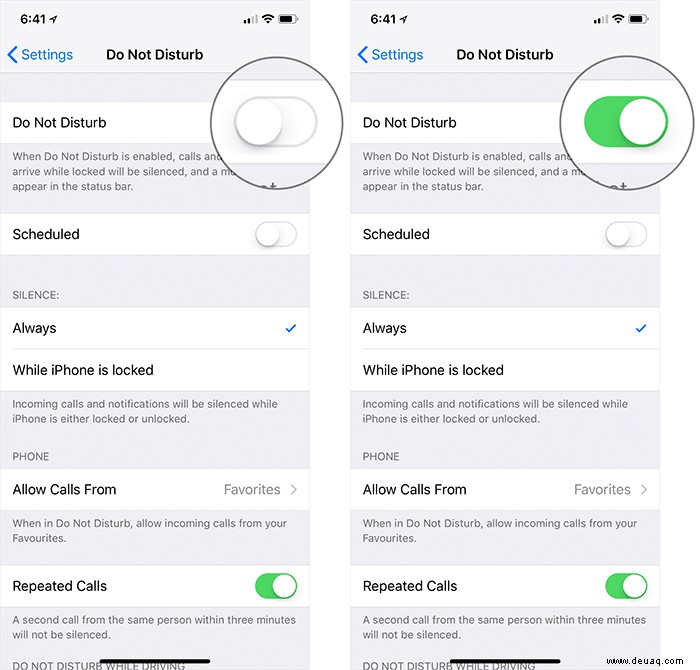
Schritt #3. Aktivieren Sie den Schalter neben Geplant.
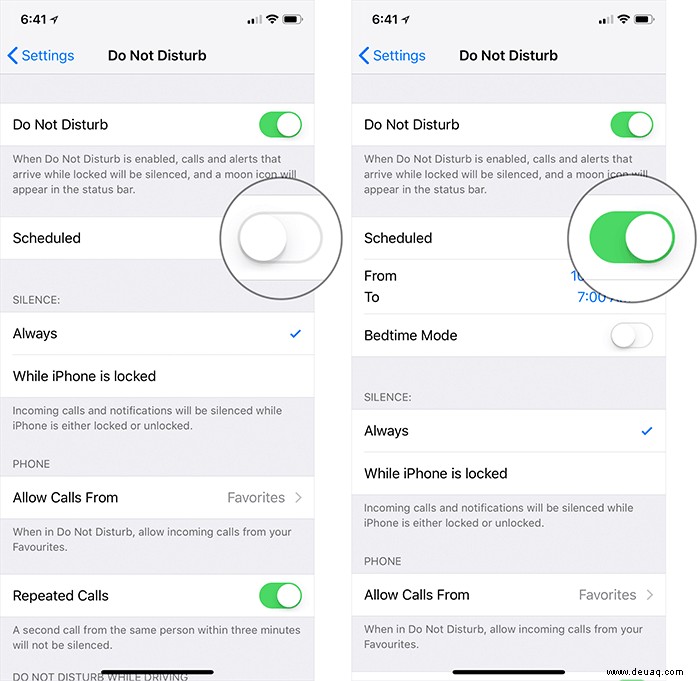
Schritt #4. Stellen Sie die ruhigen Zeiten ein Ich meine, es sollte die Zeit sein, in der du ins Bett gehst und aufstehst. Tippen Sie dazu einfach auf das Von/Bis-Feld und stellen Sie die Zeit ein, in der Sie ruhig schlafen möchten.
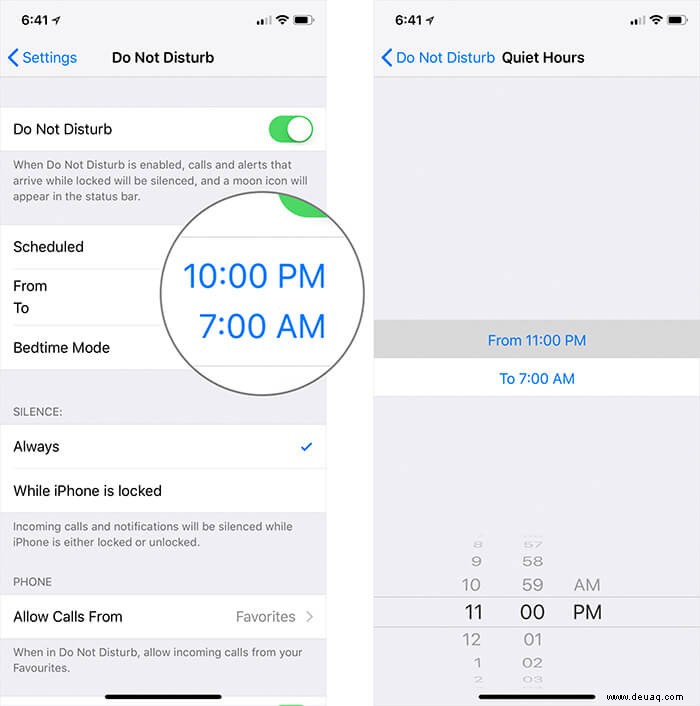
Schritt #5. Schalten Sie den Schalter neben Schlafenszeitmodus ein
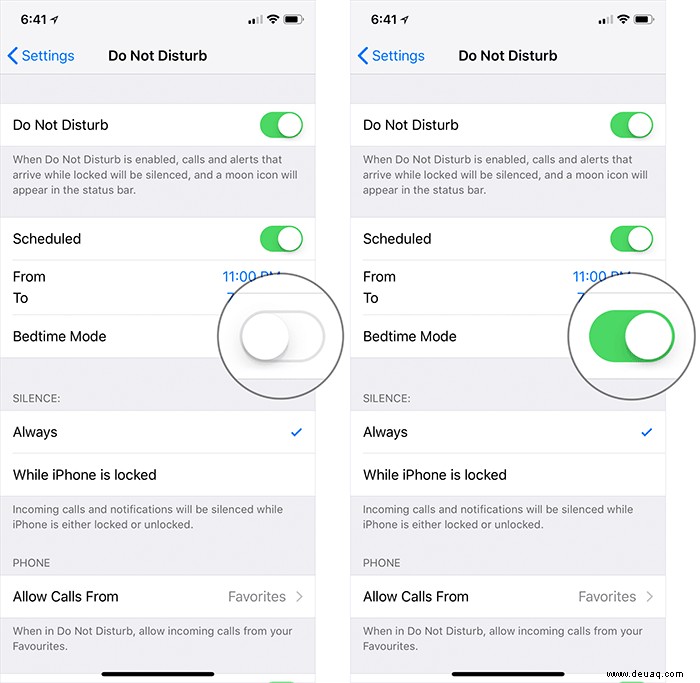
Das ist es!
Genießen Sie jetzt einen ruhigen Schlaf und halten Sie die Warnungen davon ab, Sie zu stören. Der Schlafenszeit-Modus wird jede Nacht automatisch während Ihrer festgelegten Zeit aktiviert.
Möchten Sie nicht mit dem Schlafenszeitmodus fortfahren? Das Ausschalten ist genauso offen. Kehren Sie einfach zum DND-Bereich zurück und deaktivieren Sie ihn.
So deaktivieren Sie den Schlafenszeitmodus
Schritt 1. Öffnen Sie die Einstellungen auf Ihrem Gerät → Tippen Sie auf Nicht stören.
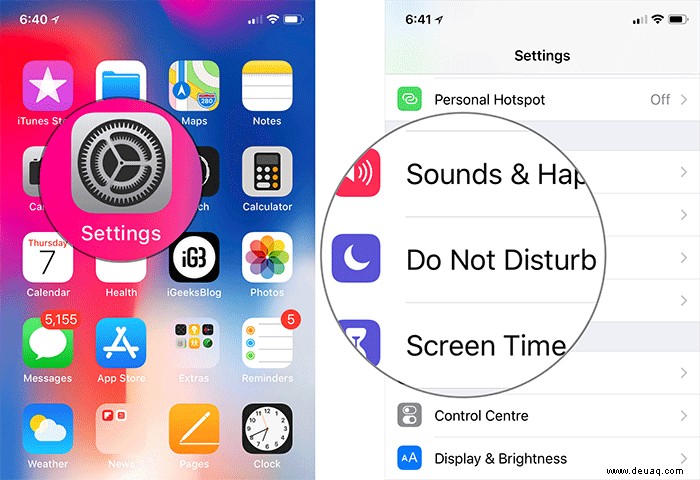
Schritt #2. Deaktivieren Sie jetzt den Schalter neben Schlafenszeitmodus.
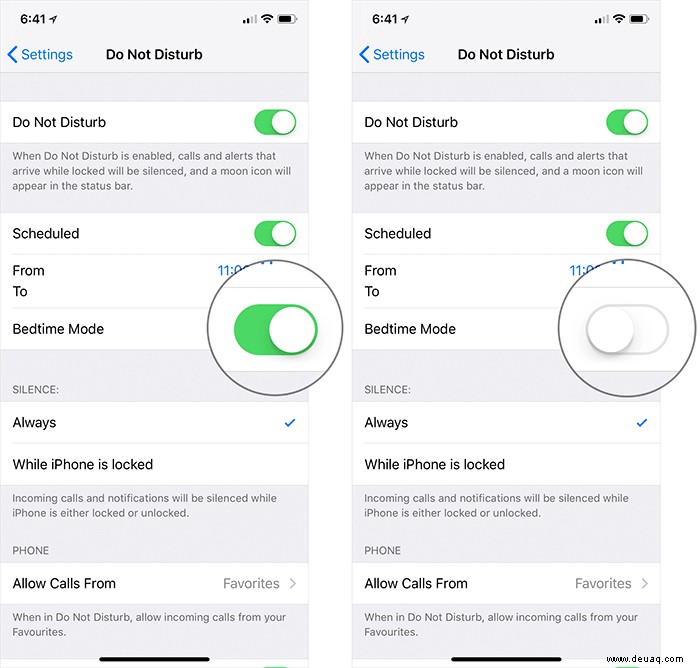
Das ist so ziemlich alles!
Abschluss
Hoffentlich werden Ihre seelenvollen Zeiten nicht mehr durch Alarme unterbrochen. Ich fand es ziemlich auf den Punkt gebracht und werde es verwenden, um besser zu schlafen. Was ist mit dir?
Nicht verpassen:
- So verwenden Sie „Beim Fahren nicht stören“ auf dem iPhone
- So verwenden Sie „Nicht stören“ (DND) auf iPhone und iPad
- So aktivieren Sie den Dunkelmodus auf dem Mac